幻燈片
![]() 此功能允許您在網店中添加幻燈片 - 一系列靜態圖像的展示。幻燈片通常是訪客首先注意到的,因此這是一個留下印象的好機會。
此功能允許您在網店中添加幻燈片 - 一系列靜態圖像的展示。幻燈片通常是訪客首先注意到的,因此這是一個留下印象的好機會。
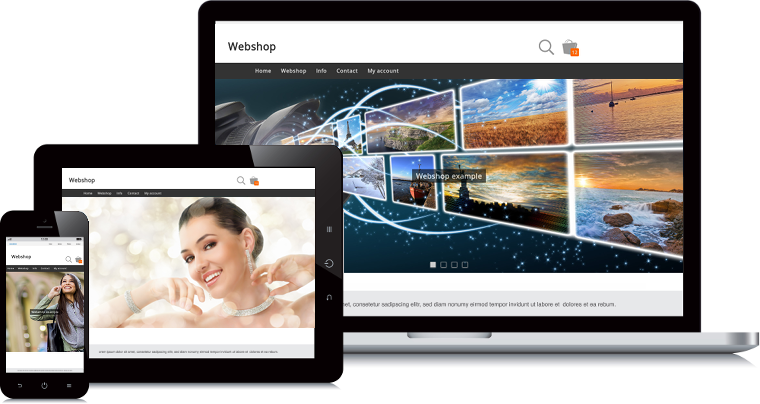
您可以在首頁、類別頁面和新添加的頁面上使用幻燈片。幻燈片是移動友好的,對搜索引擎友好且支持多語言。您可以創建多個幻燈片,幻燈片可以添加到多個頁面,頁面可以包含多個幻燈片。
儘管擁有所有這些功能,幻燈片仍然非常易於使用。最重要的是要記住提供高質量的大照片。
添加新幻燈片
導航至 營銷 > 幻燈片。當尚未有幻燈片時,您將看到新的幻燈片表單。如果已經有幻燈片,您可以通過在幻燈片選擇菜單中選擇 添加 來添加額外的幻燈片。
接下來,選擇您想要添加幻燈片的 頁面 和 頁面位置。
幻燈片可以針對每種語言不同,因此如果您的網店是多語言的,請重複此操作。您可以在語言選擇菜單中更改語言。

您可以使用幻燈片選擇菜單導航您的幻燈片。
添加和編輯幻燈片
點擊 新幻燈片 按鈕以向您的幻燈片添加新幻燈片。
點擊所選幻燈片旁邊的 編輯圖標 以編輯所選幻燈片。
- 照片
- 幻燈片中最重要的部分是高質量的照片。建議上傳盡可能大的照片:這樣如果被拉伸就不會模糊。最大文件大小為25MB,允許的格式為.jpg、.gif和.png。如果照片太大,將按比例縮放至1920x1920像素。
您還可以選擇 插入圖像。這允許您選擇並購買庫存圖像。為了獲得最佳質量,我們建議在下載圖像時選擇最大尺寸。 - 文本
- 將顯示在幻燈片上的文本。若不需要文本,請留空。
- 可見
- 此選項允許您暫時隱藏幻燈片,而無需刪除它。
- 超鏈接
- 您可以讓幻燈片鏈接到產品、類別、內部頁面或外部頁面。如果您選擇鏈接到產品,請輸入並選擇產品代碼。對於類別和頁面,從選擇菜單中選擇所需的類別或頁面。對於外部頁面,請輸入網頁地址。如果您只想顯示圖像而不帶鏈接,請將超鏈接留空。
更改幻燈片順序
添加幻燈片後,您可以通過拖放或點擊上下箭頭來移動它們。
編輯幻燈片
您可以在幻燈片列表下方找到編輯幻燈片的表單。每個幻燈片可以在每種語言中具有不同的設置。我們建議在您的幻燈片中保持設置一致:這樣您就不會混淆訪客。
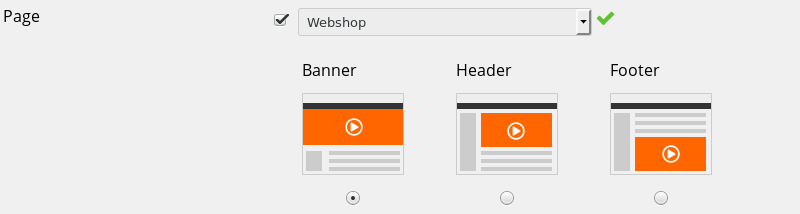
- 頁面
- 選擇您想要添加幻燈片的 頁面 和 頁面位置。要在多個頁面上添加幻燈片,請點擊 添加 按鈕。
- 秒數
- 選擇您希望每張幻燈片顯示的秒數。
- 高度
- 選擇您的幻燈片的高度。
- 上一個 / 下一個
- 選擇是否希望在每張幻燈片的邊緣顯示上一個和下一個箭頭。這允許您的訪客導航到上一張和下一張幻燈片。
- 導航
- 選擇是否希望在幻燈片上顯示導航方塊或圓圈。這允許您的訪客導航到單獨的幻燈片。
- 進度條
- 選擇是否希望在每張幻燈片的底部顯示進度條。當進度條到達末尾時,下一張幻燈片會淡入。
- 文本大小
- 選擇幻燈片上文本的大小。
- 文本顯示
- 選擇幻燈片上文本的放置位置。
幻燈片提示和技巧
幻燈片將自動在您的頁面和類別中插入 [WEBSHOP_SLIDESHOW1] 關鍵字。要獲得更精細的幻燈片放置控制,您可以移動此關鍵字。關鍵字中的數字指的是幻燈片的編號。
幻燈片上的文本將自動被搜索引擎索引。避免添加帶有文本的圖像:這些文本將不會被搜索引擎索引。
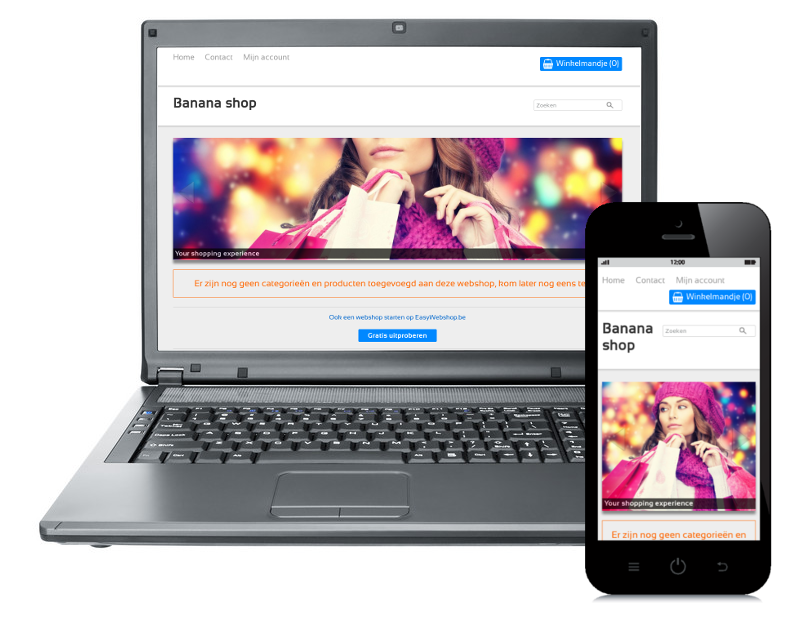
寬幅幻燈片看起來比方形幻燈片更好。為了獲得這種效果,照片有時會在上方和下方被裁剪。在移動設備上,幻燈片將根據屏幕大小進行調整。放置文本時請記住這一點,特別是在幻燈片圖像上直接放置文本。
刪除幻燈片
點擊所選幻燈片旁邊的 刪除圖標 以刪除所選幻燈片。
已刪除的幻燈片無法恢復。
刪除幻燈片
要刪除幻燈片,只需刪除幻燈片中的所有幻燈片。
已刪除的幻燈片無法恢復。
可能的問題
- 幻燈片未顯示
- 啟用幻燈片模塊時,關鍵字 [WEBSHOP_SLIDESHOW1] 會自動插入到 首頁。您可能已刪除此關鍵字。請將關鍵字放回您希望幻燈片顯示的頁面上。
- 過時的網頁瀏覽器
- 在過時的Internet Explorer中,幻燈片不會顯示。不幸的是,我們無法對此做任何事情:幻燈片在所有最新的網頁瀏覽器(Edge、Firefox、Chrome和Opera)中正常工作。
下一頁: 訪客分析 - Google分析